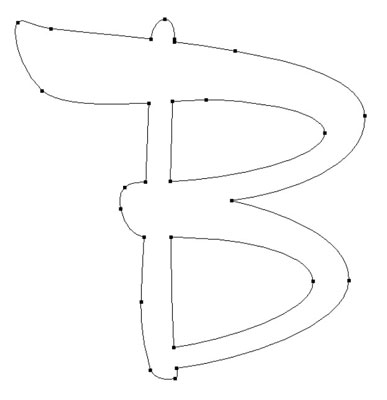Standardmäßig handelt es sich bei normaler Schrift, die mit dem Schriftwerkzeug in Photoshop CS6 erstellt wurde, um vektorbasierte Schrift, nicht um Bitmap-, gerasterte Schrift. Sie können aber auch regulären Text (jedes Zeichen) in einzelne Vektorformen umwandeln. Sie können die Formen wie alle Formen bearbeiten, die mit den Formwerkzeugen erstellt wurden, indem Sie Ankerpunkte und gerade und gebogene Segmente bearbeiten.
Sie können auch normale Schrift in Arbeitspfade umwandeln, bei denen jedes Zeichen zu einem Pfad wird, der wie jeder andere Pfad mit den Auswahlpfeilen und Stiftwerkzeugen bearbeitet werden kann. Typ wird normalerweise in einen Pfad umgewandelt, um eine Vektormaske basierend auf dem Typ zu erstellen. (Ein Bild ist in den bearbeitbaren Pfaden enthalten, die von den Buchstabenformen erstellt wurden.)
Sie können also regulären Text in Formen in Form einer Vektormaske oder eines Arbeitspfads konvertieren. Sie konvertieren Schrift in Vektorformen und Pfade, um sie mit den Stiftwerkzeugen zu bearbeiten. Hier sind die Möglichkeiten, dies zu tun:
-
Um den Typ in einen bearbeitbaren Arbeitspfad zu konvertieren, wählen Sie Typ→Arbeitspfad erstellen.
-
Um Text in Formen umzuwandeln, wählen Sie Typ→In Form konvertieren.
Hier sind die wichtigsten Dinge, die Sie über die Umwandlung von Text in eine Form oder einen Pfad wissen sollten:
-
Wie bei einer Textebene können Sie die Größe ändern, ohne gezackte diagonale Linien zu erzeugen.
-
Sie können die Form der Zeichen bearbeiten, den Text selbst jedoch nicht.
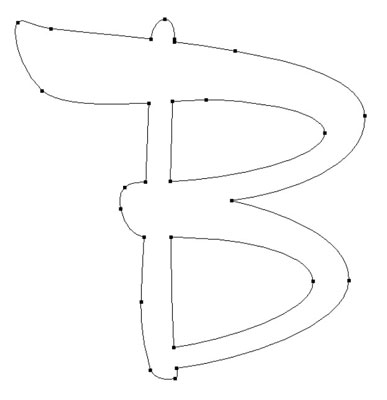
-
Sie müssen den konvertierten Text rastern, bevor Sie ihn mit pixelbasierten Ebenen zusammenführen oder Spezialeffekte mit Filtern anwenden können. Sie können Ebenenstile auf jede Art von Typ anwenden.
-
Wenn Sie Ihren Text in eine Form umgewandelt haben, wird er zu einem Satz von Vektorpfaden, und Sie können die Form der Zeichen mit den Stift- und Auswahlwerkzeugen bearbeiten.